KeyShotXR in PowerPoint einbetten

Die folgenden Anweisungen beschreiben den Vorgang zum Einbetten eines KeyShotXR in Microsoft PowerPoint.
1. Für PowerPoint 2007 und höher laden Sie LiveWeb herunter (lwsetup40.zip)
2. Extrahieren Sie den Inhalt des ZIP-Ordners
3. Führen Sie lwsetup.exe aus
4. Starten Sie PowerPoint
5. Gehen Sie zur Registerkarte Einfügen
6. Wählen Sie im Abschnitt „LiveWeb“ die Option „Webseite“ (das Dialogfeld „LiveWeb“ wird angezeigt).
7. Fügen Sie die KeyShotXR-URL hinzu (z. B. https://www.keyshot.com/vr/keyshot6/motox/motox.html).
8. Wählen Sie Hinzufügen und klicken Sie auf Weiter>
9. Passen Sie die Einstellungen nach Bedarf an und wählen Sie Fertig stellen
10. Starten Sie das PowerPoint (F5) und klicken Sie mit dem KeyShotXR auf die Folie, um es zu laden
Anmerkungen
1. Die URL für den KeyShotXR muss eine gültige und zugängliche Website-Adresse sein, unter der der KeyShotXR gehostet wird.
2. Wenn KeyShotXR beim ersten Start der PowerPoint-Präsentation nicht angezeigt wird, starten Sie die Präsentation neu.
3. Wenn beim Erstellen von KeyShotXR die Option „Bei Interaktion herunterladen“ (nach dem Klicken aktivieren) festgelegt ist, müssen Sie möglicherweise auf KeyShotXR klicken, wenn Sie zum ersten Mal zur Folie gehen.
Positionieren Sie einen KeyShotXR in PowerPoint
Im Bearbeitungsmodus wird der KeyShotXR möglicherweise nicht auf der Folie angezeigt. Mach dir keine Sorgen, es ist immer noch da. Klicken Sie im Bearbeitungsmodus auf die Folie, um einen Begrenzungsrahmen anzuzeigen. Dies wird der KeyShotXR sein. Standardmäßig werden KeyShotXRs in der oberen linken Ecke angezeigt. Sie können den KeyShotXR in PowerPoint positionieren, indem Sie den Begrenzungsrahmen anpassen, den Stil des KeyShotXR-HTML-Codes selbst ändern oder beides.
„Webbrowser ActiveX Control kann nicht gefunden werden“
Wenn dieser Fehler beim Versuch, einen KeyShotXR einzubetten, auftritt, befolgen Sie diese Anweisungen, damit der KeyShotXR eingebettet werden kann.
Öffnen Sie die Windows-Registrierung (klicken Sie mit der rechten Maustaste auf das Startmenü, wählen Sie Ausführen und geben Sie regedit ein). Gehen Sie zum folgenden Schlüssel (oder suchen Sie mit Strg-F nach COM-Kompatibilität oder ClassID {8856F961-340A-11D0-A96B-00C04FD705A2}):
HKEY_LOCAL_MACHINE \ SOFTWARE \ Microsoft \ Office \ ClickToRun \ REGISTRY \ MACHINE \ Software \ Microsoft \ Office \ 16.0 \ Common \ COM-Kompatibilität \ {8856F961-340A-11D0-A96B-00C04FD705A2}
Doppelklicken Sie auf den Eintrag Kompatibilitätsflags und ändern Sie den Wert in 0.
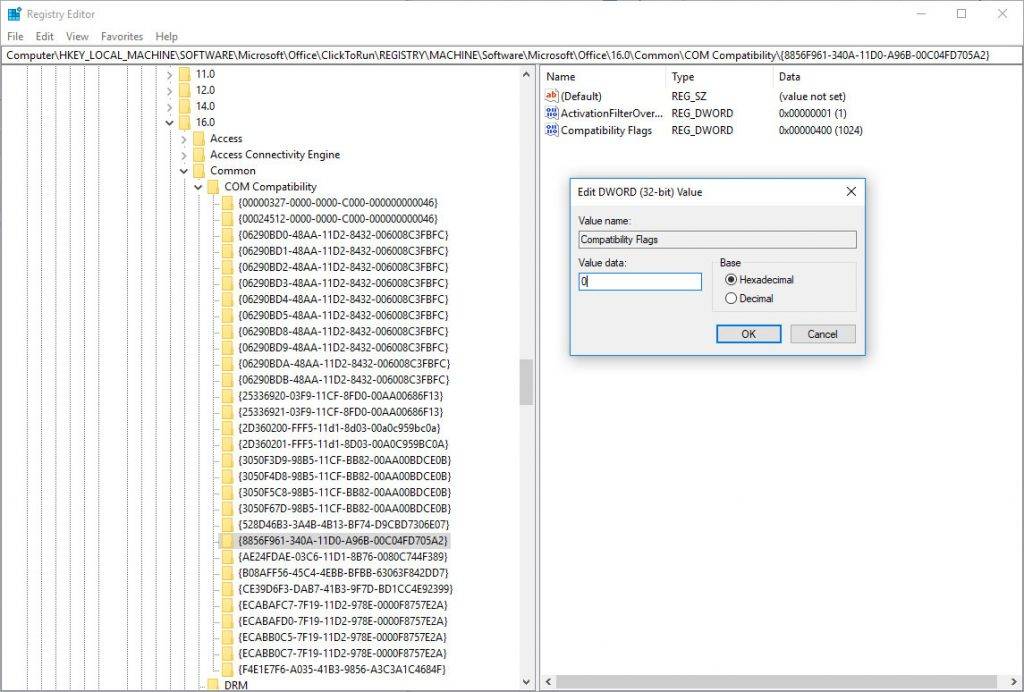
den originalen Artikel finden Sie hier
